Astuces pour réseaux sociaux
- Télécharger Télécharger
- 1. Astuces Adobe Premiere+
-
- 1.1 Exporter des vidéos 4K
- 1.2 Exporter projet Premiere vers Avid
- 1.3 Vidéos GoPro
- 1.4 Exporter projets de Final Cut Pro sur Adobe Premiere Pro
- 1.5 Exporter fichier MKV avec Premiere Pro
- 1.6 Compresser vidéos dans Adobe Premiere Pro
- 1.7 Exporter une vidéo de Premiere Pro
- 1.8 Exporter un GIF de Premiere Pro
- 1.9 Conseils de montage pour débutants
- 1.10 Accélérer une vidéo
- 2. Astuces YouTube+
-
- 2.1 Convertisseurs YouTube en ligne
- 2.2 Enregistrer jeu vidéo pour YouTube
- 2.3 Éditeurs Vidéo pour YouTube
- 2.4 Enregistrer un Écran de YouTube
- 2.5 convertir YouTube en WMA
- 2.6 Convertisseurs YouTube en ligne
- 2.7 Exportation de Premiere Pro pour YouTube
- 2.8 Modifier des vidéos YouTube
- 2.9 Convertir vidéos YouTube en MP4 - Y2mate
- 2.10 Convertisseurs YouTube en FLAC
- 2.11 Convertir vidéo YouTube en GIF
- 2.12 Télécharger vidéo YouTube en M4V
- 2.13 Convertir vidéo en format de YouTube
- 2.14 Rogner des vidéos YouTube
- 2.15 Éditeurs vidéo YouTube gratuits
- 2.16 Ajouter sous-titres vidéo YouTube
- 2.17 Supprimer le son d'une vidéo YouTube
- 3. Astuces Facebook+
- 4. Astuces Instagram+
-
- 4.1 Convertisseur Instagram
- 4.2 Convertir WMV pour Instagram
- 4.3 Exporter des fichiers de Premiere Pro
- 4.4 Convertisseurs de MP4 en format Instagram
- 4.5 Convertir MP3 en format Instagram
- 4.6 Mettre fichier GoPro sur Instagram
- 4.7 Désactiver le son d'une vidéo Instagram
- 4.8 Ajouter sous-titres sur Instagram Story
- 5. Astuces Twitter+
- 6. Astuces WhatsApp+
- 7. Astuces TikTok+
- 8. Autres astuces populaires+
[Bien choisi] 7 meilleures caméras pour enregistrer des vidéos sur YouTube
Par Pierre Dubois • 2024-11-14 22:23:26 • Solutions prouvées
Si vous recherchez le meilleur appareil photo pour enregistrer des vidéos YouTube, cette liste propose plusieurs options pour vous. Cela dit, YouTube est une plate-forme de partage de vidéos sur laquelle vous pouvez amasser des milliers, voire des millions d'abonnés en créant un contenu captivant. Mais pour réussir dans le vlogging YouTube, vous devez d'abord créer un contenu de qualité supérieure. Bien que la possession d'un appareil photo haut de gamme pour enregistrer des vidéos YouTube ne se traduise pas nécessairement par des abonnés, vous en aurez peut-être encore besoin pour créer un contenu de qualité. Alors, construisez votre chaîne avec ces excellentes options de caméra.
Partie 1. Les points clés à prendre en compte avant d'acheter une caméra d'enregistrement YouTube ?
Sans attendre, abordons les facteurs clés à prendre en compte lors de l'achat d'une caméra d'enregistrement pour YouTube :
- Qualité vidéo - Avant d'envisager quoi que ce soit d'autre, une caméra d'enregistrement vidéo YouTube doit offrir des sorties haute définition (HD). Les options les plus courantes sont 720p à 30 images par seconde (1280x720) ou 1080p à 30 images par seconde (1920x1080). Certains proposent même des sorties 4k et 5k.
- Résolution du capteur - Pour de meilleurs résultats, veillez à ce que la résolution du capteur soit au moins deux fois supérieure à celle de la vidéo. Par exemple, un appareil photo 720p devrait offrir au moins 1,8 MP, tandis qu'un appareil photo 1080p ne devrait pas offrir moins de 4 MP. Cela garantit des images fixes de qualité supérieure.
- Stabilisation d'image - La caméra YouTube est-elle équipée d'un système de stabilisation de l'image ? Si ce n'est pas le cas, il est temps d'examiner d'autres options. Généralement, la stabilisation d'image compense le bougé de l'appareil photo dans les zones insuffisamment éclairées.
- Plage de zoom - Les caméscopes standard offrent trop (25x ou plus) ou trop peu (5x ou moins) de zoom optique. Si vous excédez la plage de 25x, vous aurez très vraisemblablement des problèmes avec la stabilisation de l'image, ce qui se répercutera sur la qualité de la vidéo. N'oubliez pas qu'il existe une différence entre le zoom optique et le zoom numérique.
- Prise microphone - Évidemment, vous devrez enregistrer des vidéos YouTube avec une superposition vocale. C'est la raison pour laquelle, optez alors pour un appareil photo qui vous propose de brancher un micro directionnel en plus des micros omnidirectionnels intégrés.
- Format d'enregistrement - Vous ne voulez pas choisir un caméscope qui enregistre les vidéos dans des formats bruts compliqués, n'est-ce pas ? Bien que vous puissiez concevoir des formats vidéo non traités en formats standard avec un programme commeWondershare UniConverter, il est toujours préférable d'en obtenir un qui enregistre les vidéos au format MPEG-2, MPEG-4 ou AVCHD.
- Prix - Une chose est sûre ; la meilleure caméra YouTube n'est pas nécessairement la plus chère. Dans ce cas, optez pour quelque chose qui fait simplement le travail. Après tout, vous retoucherez toujours votre vidéo à l'aide d'un programme de retouche.
Partie 2. Top 7 des meilleures caméras d'enregistrement pour YouTube
1. GoPro Hero9 Black

Spécifications clés :
- 20 mégapixels
- Résolution vidéo maximale de 5k
- Entrée micro avec adaptateur
- Écran arrière de 3 pouces et écran avant de 1,4 pouces
- Montage intégré
Voici un caméscope si vous recherchez la meilleure caméra d'enregistrement pour YouTube avec une très bonne stabilisation, une sortie vidéo 5K, de nombreuses options d'accessoires et un prix raisonnable. Cette caméra d'action offre une qualité d'image exceptionnelle grâce au capteur 23,6 MP. Il peut capturer des vidéos 5K jusqu'à 30 ips et offre une probabilité 4K à 30 ips. Il existe aussi une autre possibilité de streamer en direct des vidéos 1080p sur Twitch, YouTube, les pages Facebook et les profils Facebook. Et oui, le panneau avant de 1,4 pouces facilite le cadrage de vidéos et de selfies.
2. Insta360 Go 2

Spécifications clés :
- Très petit
- Ralenti 1080p à 120 ips
- 1440p à 50fps
- Étanche jusqu'à 4m
- Montage universel
Insta360 Go 2 n'est pas nécessairement la meilleure caméra d'enregistrement YouTube de cette liste à bien des égards. En revanche, lorsqu'il s'agit de taille et de mobilité, ce petit appareil photo brille de tous ses feux. Avec lui, les YouTubers peuvent capturer des photos et des vidéos de haute qualité à l'intérieur ou à l'extérieur. C'est un petit appareil photo portable qui peut capturer des vidéos 1440p de haute qualité jusqu'à 50 ips. Il est muni d'une petite LED située sous l'objectif de l'appareil photo qui s'allume lors de la prise de vidéos. Par ailleurs, vous pouvez connecter l'appareil photo à votre téléphone via Wi-Fi et profiter d'options d'édition et de personnalisation robustes sur l'application Insta360.
3. Logitech Brio

Spécifications clés :
- Enregistrement 4K à 30 ips
- Caméra mégapixel de 51 pouces (13 mm)
- Zoom numérique 5x
- Portée du micro jusqu'à 1 m (3 pieds)
- Compatible avec Windows/macOS/Chrome OS
Si vous êtes à la recherche d'une webcam de qualité supérieure, la Logitech Brio a tout pour vous séduire. Après avoir branché cette webcam sur votre PC, vous serez immédiatement en mesure de capturer des vidéos 4K d'une grande clarté à 30 images par seconde. En outre, vous allez pouvoir enregistrer des vidéos en Full HD 1080p à 30 ou 60 images par seconde et en 720p jusqu'à 90 images par seconde. Fait intéressant, Brio est la seule caméra de Logitech avec trois champs de vision - 90 degrés, 78 degrés et 65 degrés. La vue à 90 degrés vous offre une couverture plus large de l'arrière-plan que les autres options. Et oui, Brio offre la fonction de zoom numérique.
4. Canon PowerShot G7 X Mark III

Spécifications clés :
- Capteur CMOS 1MP
- Incroyables vidéos 4k.
- Il prend en charge la diffusion en direct sur YouTube
- Zoom 24mm 4,2x
- Vidéos Full HD éclatantes jusqu'à 120 ips
Le potentiel argument de vente du PowerShot G7 X Mark III aux YouTubers est sa faculté à diffuser en direct des vidéos de haute qualité sur YouTube. Cela est très simple car il vous suffit de sécuriser les connexions et de donner les autorisations nécessaires pour diffuser en direct sur votre chaîne. En outre, vous bénéficiez de photos de haute qualité que vous pouvez envoyer directement sur Flickr, Twitter, par email, sur Google Drive ou sur iMAGE GATEWAY de Canon et Irista. De plus, la caméra prend en charge la connectivité Bluetooth et Wi-Fi.
5. Sony ZV-1

Spécifications clés :
- Capteur CMOS 1MP
- Vidéos 4K HDR
- Diffusion en direct sur YouTube
- Écran LED escamotable de 3 pouces
- Stabilisation d'image
Le Sony ZV-1 est un appareil photo numérique compact conçu pour le vlogging. Avec ce caméscope, vous parvenez à réaliser des vidéos 4K jusqu'à 30 images par seconde et des clips Full HD jusqu'à 120 images par seconde. L'appareil photo offre une prise en main modeste, ce qui le rend confortable à utiliser dans les positions de prise de vue habituelles et en mode selfie. Par la même occasion, la possibilité de passer en toute transparence de la prise de photos à la prise de vidéos est un avantage non négligeable. L'autofocus est également à la hauteur de tout ce que vous attendez d'un appareil photo Sony haut de gamme. Mais malheureusement, le prix de cet appareil est un peu élevé.
6. Canon EOS M6 Mark II

Spécifications clés :
- Capteur CMOS 5MP
- Vidéos 4K à 23,98 ips sans recadrage
- Prise de vue en continu à 14 ips
- Écran tactile arrière de 3 pouces
- Mode rafale brute à 30 ips
Disponible pour environ 1 100 $, le Canon EOS M6 Mark II en vaut-il la peine ? Eh bien, cet appareil photo est tout ce dont tout vlogger ou photographe sérieux a besoin. Ce remarquable appareil photo principal est pourvu d'un monstrueux capteur de 32,5 mégapixels qui permet de réaliser des vidéos 4k non recadrées à 30 images par seconde et des prises de vue en rafale à 14 images par seconde. De la même manière, l'écran pivotant à 180 degrés vous sera utile pour réaliser vos propres prises de vue, bien qu'il soit doté d'un mécanisme d'inclinaison au lieu du pivot entièrement articulé que l'on trouve sur la plupart des appareils photo Canon. Mais, dans l'ensemble, c'est un petit interprète puissant.
7. Fujifilm X-T200

Spécifications clés :
- Capteur APS-C 2MP
- Système de mise au point automatique à 425 points de détection de phase.
- Prise de vue en continu à 8 ips
- Prise de vue 4k à 30fps
- Entrées casque et microphone
Pour finir, vous aurez la possibilité d'utiliser cet appareil photo Fujifilm pour enregistrer facilement des vidéos pour YouTube. Accessible pour la modique somme de 699 dollars, cet appareil photo est une véritable prouesse, compte tenu des fonctionnalités haut de gamme qu'il propose. Tout d'abord, cette caméra d'enregistrement YouTube peut capturer des vidéos 4k UHD à 30/25/24 ips avec un traitement 3,5 fois plus rapide, comme le prétend le développeur. Deuxièmement, le XT-200 peut enregistrer en continu à 8 ips et dispose d'un système AF hybride avancé couvrant l'ensemble du cadre. Et enfin, l'écran tactile à angle variable de 3,5 pouces a un rapport d'aspect de 16:9, parfait pour capturer des vidéos YouTube.
Partie 3. Comment enregistrer des vidéos YouTube avec une caméra ?
Après avoir acheté une bonne caméra pour enregistrer des vidéos YouTube, il est maintenant temps d'apprendre à enregistrer en s'amusant. Si les principes de l'appareil photo changent d'un modèle à l'autre, les caractéristiques fondamentales restent les mêmes. Voici donc quelques conseils fondamentaux sur la façon d'enregistrer des vidéos YouTube avec une caméra que vous venez d'acheter :
Étape 1. Commencez par régler le mode de votre appareil photo pour filmer une vidéo. Cela peut être le mode portrait ou le mode automatique, selon votre appareil photo. Passez maintenant à la prochaine étape.
Étape 2. Bien que l'utilisation du mode autofocus puisse être tentante si vous êtes débutant, il n'est pas recommandé d'en dépendre. Par conséquent, localisez l'objectif manuel rabattable et changez-le. L'utilisation du mode MF (mise au point manuelle) peut être difficile au début, mais il est préférable de capturer des vidéos de haute qualité à long terme.
Étape 3. En tant que YouTubeur, le fait d'obtenir un microphone figurera également en bonne place dans votre emploi du temps de la journée. Bien que la plupart des caméras soient équipées de micros intégrés, elles n'offrent pas de sons de qualité par rapport aux micros autonomes. Alors, procurez-vous-en un et branchez-le sur votre appareil photo pour améliorer la qualité audio.
Étape 4. La vidéographie et le vlogging consistent à créer des vidéos stables et attrayantes. Dans ce cas, l'acquisition d'un trépied est presque incontournable. Cependant, n'achetez pas n'importe quoi. Il est préférable d'obtenir des trépieds robustes ou résistants.
Étape 5. Pour terminer, apprenez à régler les paramètres de votre appareil photo, comme les niveaux ISO, afin d'obtenir les meilleurs résultats. Cependant, la simplicité d'exécution de cette tâche dépend du modèle et des paramètres de votre appareil photo. N'en faites pas trop.
Conseil de pro : Alors qu'il est normal de produire une longue vidéo en une seule fois, il est plus intéressant d'enregistrer par séquences. Pourquoi ? Prendre de courts clips vous aidera à éditer les séquences plus rapidement sur votre ordinateur. De plus, les téléspectateurs sont plus attirés par des vidéos plus courtes sur YouTube qu'une vidéo d'une heure. De plus, vous pouvez facilement associer une courte vidéo à une musique de fond.
Mais qu'est-ce qui se passe si vous souhaitez enregistrer une vidéo YouTube sans caméra ? Il peut s'agir d'un didacticiel de logiciel, d'un appel vidéo, d'un film, d'un jeu vidéo, etc. Si tel est le cas, utilisez Wondershare UniConverter pour enregistrer toute activité d'écran sur macOS 10.9+ ou Windows 7. Avec ce logiciel, vous pouvez enregistrer des activités informatiques telles que les tapotements du navigateur, les jeux vidéo, la musique, la webcam, etc. Il permet aux utilisateurs d'enregistrer une section spécifique de l'écran ou l'écran entier. Après cela, vous pouvez enregistrer le clip au format MP4, FLV ou AVI.
Wondershare UniConverter - Meilleur créateur de vidéos olympiques pour Mac/Windows
Capturez les activités de l'écran de l'ordinateur en mode partiel ou plein écran.
Enregistrez des écrans d'ordinateur avec des annotations, des narrations vocales, une webcam et des sons système.
Enregistrez en 1080p de haute qualité jusqu'à 60 ips.
Préréglez MP4, FLV ou AVI comme format de sortie.
Modifiez la vidéo capturée en coupant, divisant, faisant pivoter, recadrant, etc.
Fonctionne sans problème sur macOS 10.9+ et Win 10/8/8.1/7.
Étape 1Exécutez l'outil de capture d'écran.
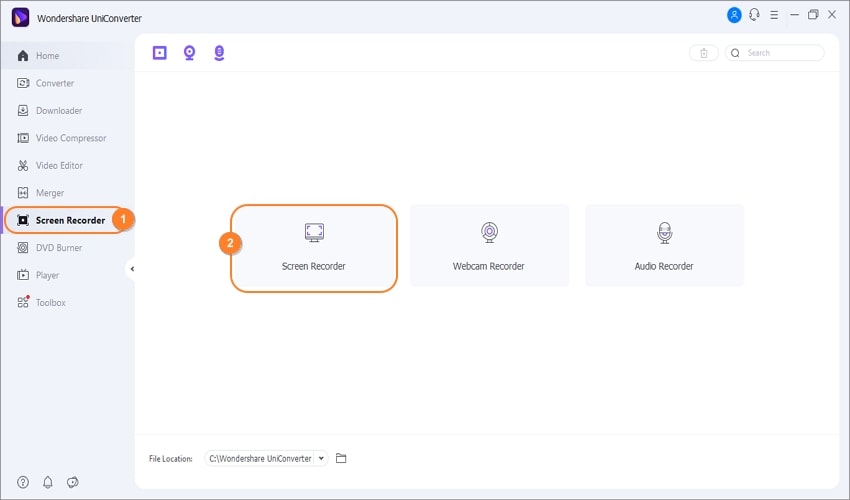
Commencez par installer et exécuter UniConverter sur votre ordinateur de bureau ou portable, puis appuyez sur Screen Recorder. Ensuite, appuyez simplement sur l' outil Screen Recorder pour le lancer.
Étape 2Choisissez une zone d'écran à enregistrer.
Ensuite, définissez la zone de capture en faisant glisser pour redimensionner le cadre d'enregistrement sur l'application ou la fenêtre que vous souhaitez enregistrer. Vous pouvez également appuyer sur le menu du mode d'enregistrement et choisir Personnalisé. Maintenant, entrez les dimensions exactes du cadre pour votre vidéo. Vous pouvez également le définir en plein écran pour enregistrer tout l'écran.
Étape 3 Configurez les périphériques de capture et les paramètres.
Pour obtenir le plus de vues sur YouTube, votre vidéo doit inclure des narrations vocales. S'il s'agit d'un tutoriel sur un logiciel, vous disposez en outre d'un effet image dans l'image qui permet de mieux guider l'utilisateur. Alors, choisissez votre périphérique audio système, votre microphone ou votre webcam.
Après cela, appuyez sur le menu Paramètres et définissez MP4, AVI ou AVI comme format vidéo de sortie. Vous pouvez notamment choisir la fréquence d'images de sortie, la qualité, le parcours du dossier et même définir une minuterie d'enregistrement. Vous êtes maintenant prêt à commencer l'enregistrement.
Étape 4 Prévisualisez la zone de capture et démarrez l'enregistrement.
Assurez-vous que la surface de capture et les appareils d'enregistrement sont parfaitement configurés, puis appuyez sur le bouton Rec. Commencez maintenant à enregistrer après le compte à rebours de 3 secondes. Pendant que vous enregistrez, lancez la barre des tâches, où vous verrez le bouton Annotation. Cliquez dessus pour mettre en surbrillance la vidéo avec des flèches, des dessins, des formes et des lignes. Vous pouvez également activer ou désactiver la webcam, le microphone ou l'enregistrement audio du système. Enfin, appuyez sur Arrêter une fois que vous avez enregistré suffisamment de vidéo. C'est tout !
Conclusion
Vous savez maintenant où trouver la meilleure caméra pour enregistrer des vidéos pour YouTube. Je conseillerais la GoPro Hero9 Black car elle est plus petite, moins chère et plus puissante que la plupart des caméras haut de gamme de cette liste. Mais si vous voulez un appareil d'une classe à part, le Canon PowerShot G7 X Mark II ou le Sony ZV-1 devraient être vos atouts. Pour autant, choisissez un appareil photo qui corresponde à vos besoins et à la taille de votre poche. Bonne chance et amusez-vous !
Pierre Dubois
staff Éditeur